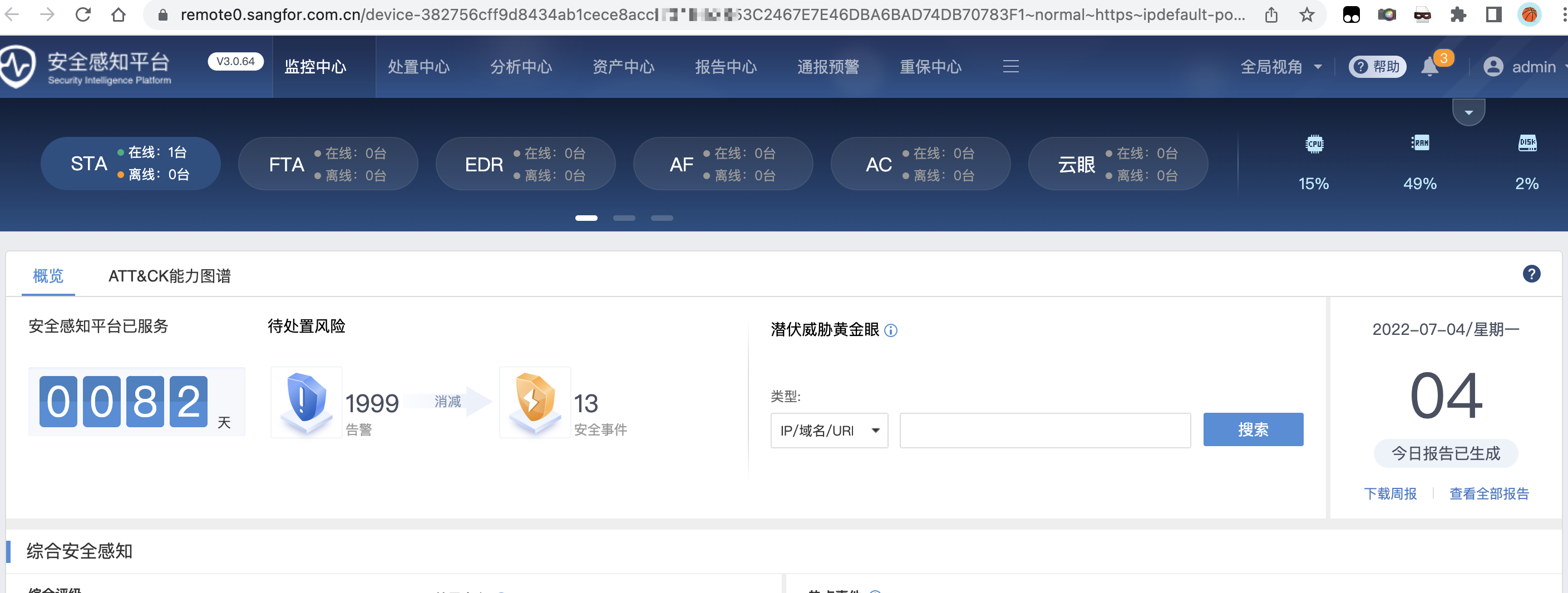更新时间:2024-04-07
首先在App Store上下载身份验证器,手册上下载的是Step Two
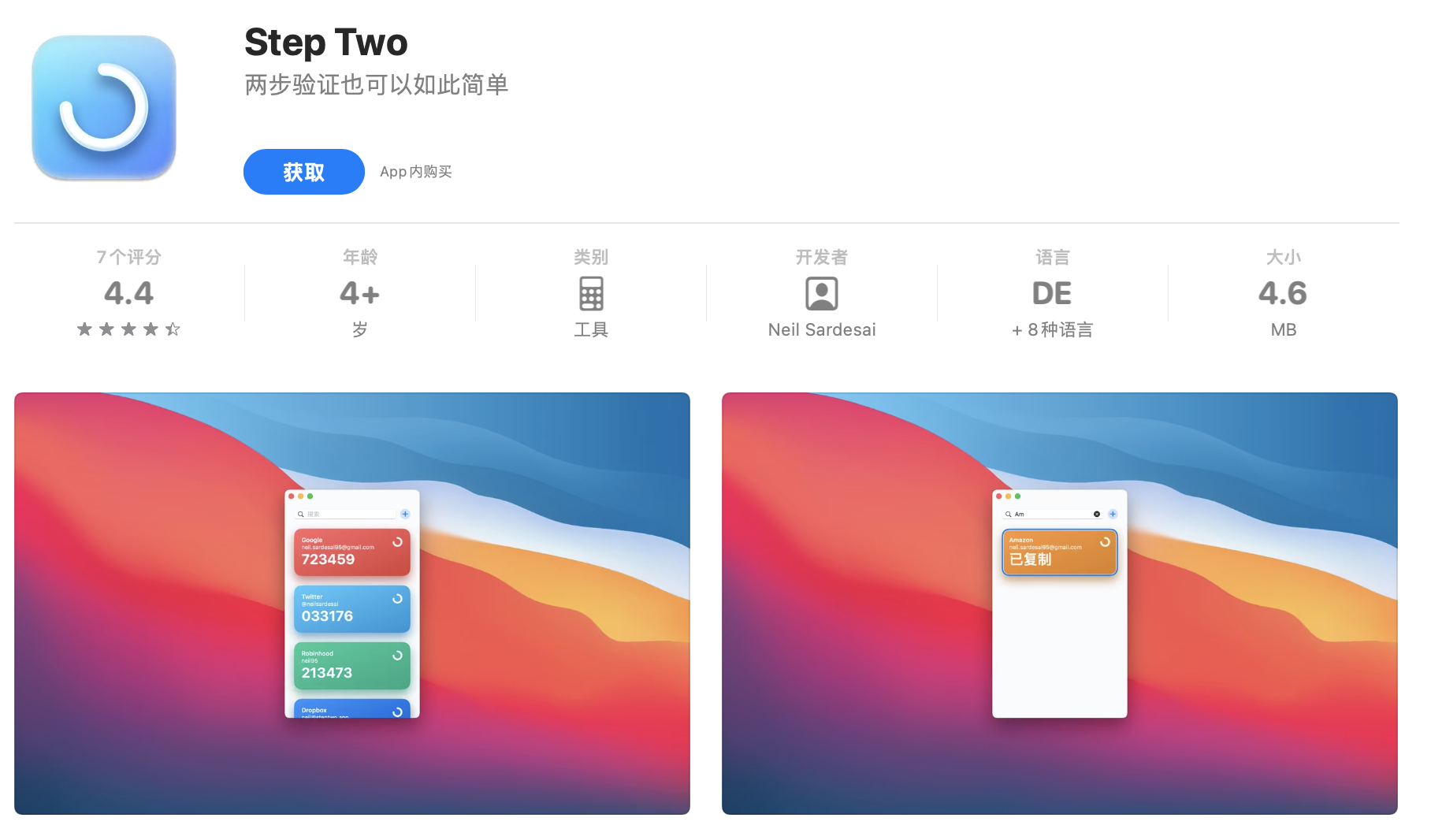
登录SAAS XDR平台点击账号管理导航栏,点击动态口令

点击开启,在弹出的窗口中获取动态口令绑定信息
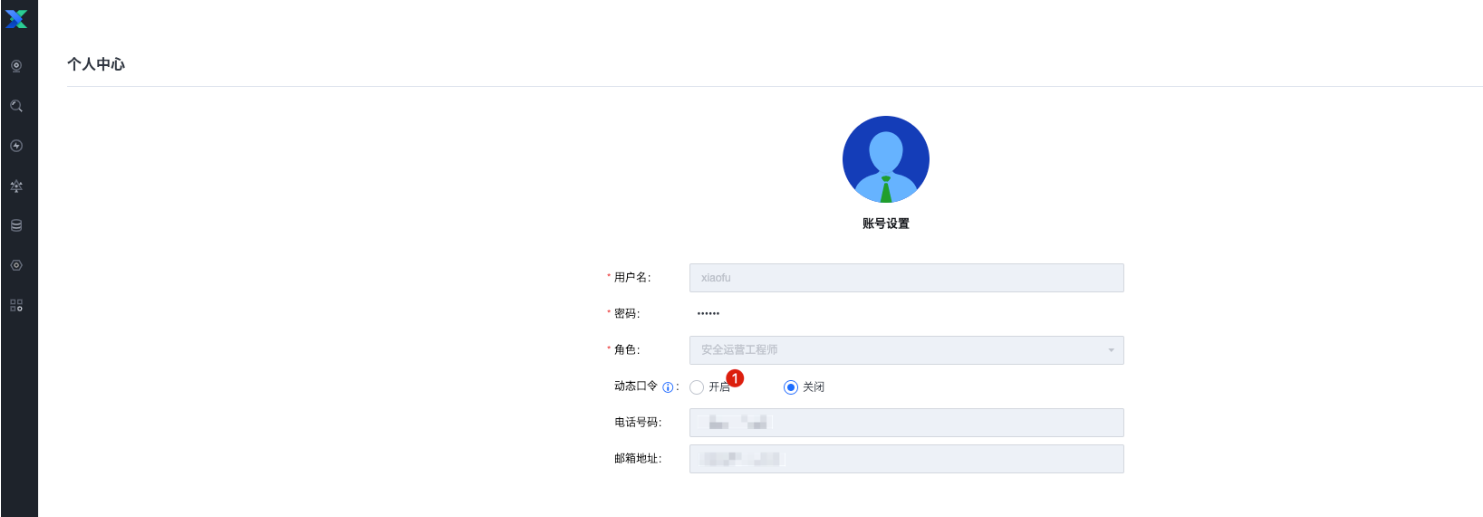
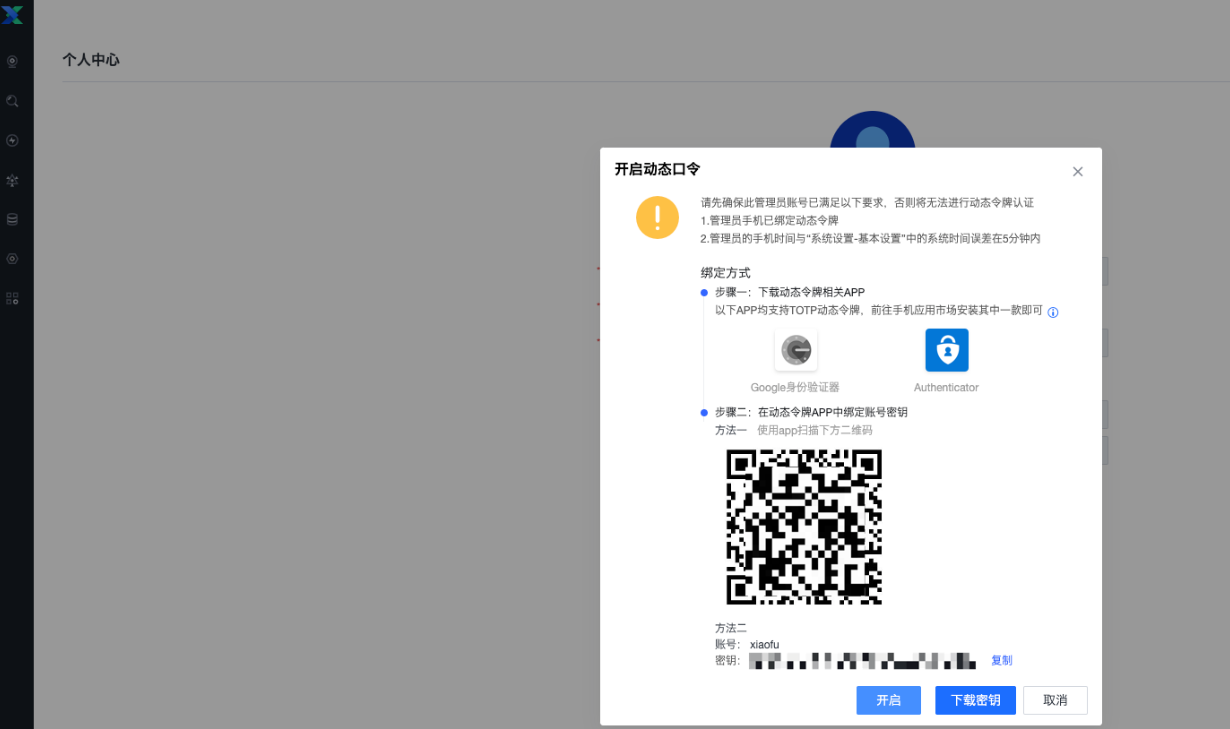
打开刚才下载的Step Two软件,点击手动配置账号,配置完成点击保存。
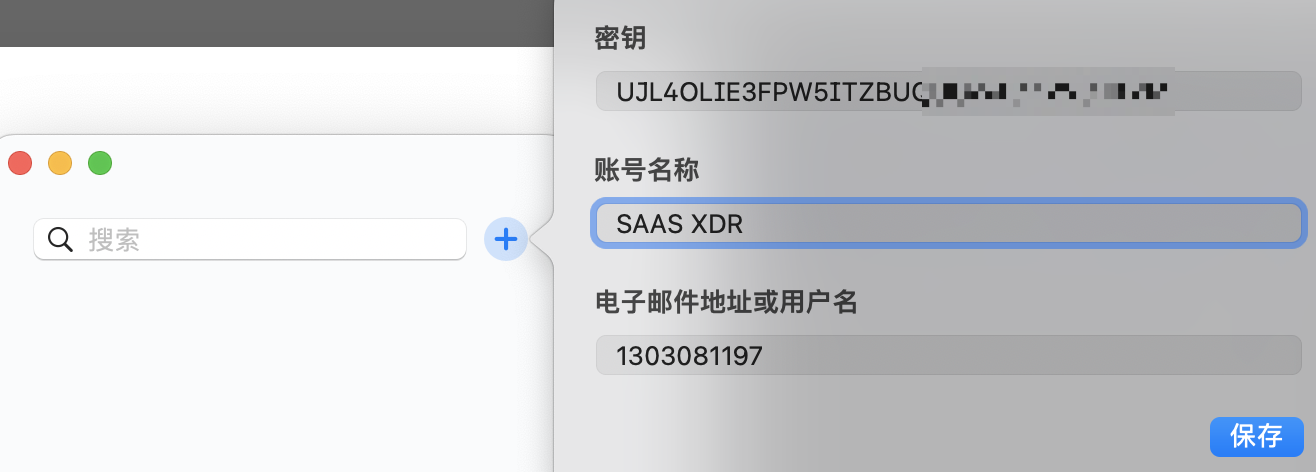
提交成功之后,在Step Two中看到动态口令,需要在30s内使用
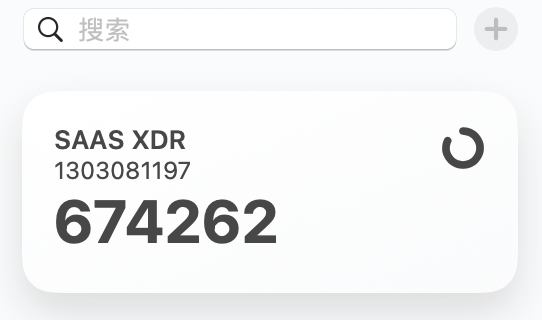
在XDR上点击开启,输入Step Two应用获取到动态口令
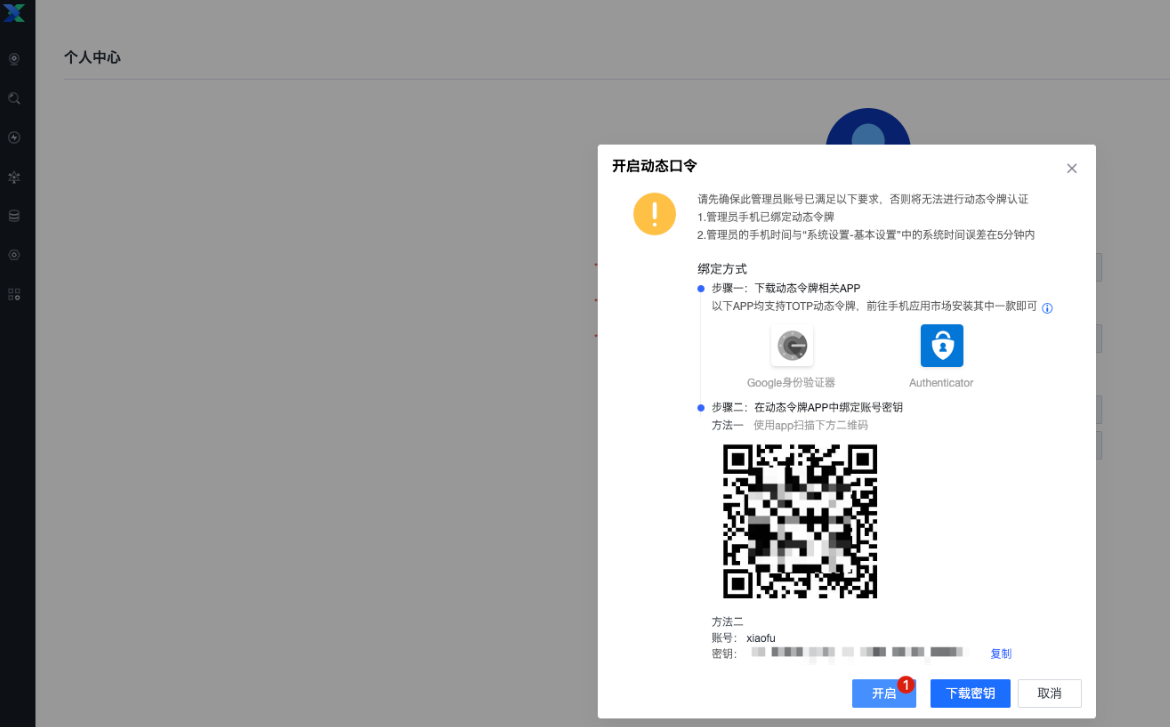
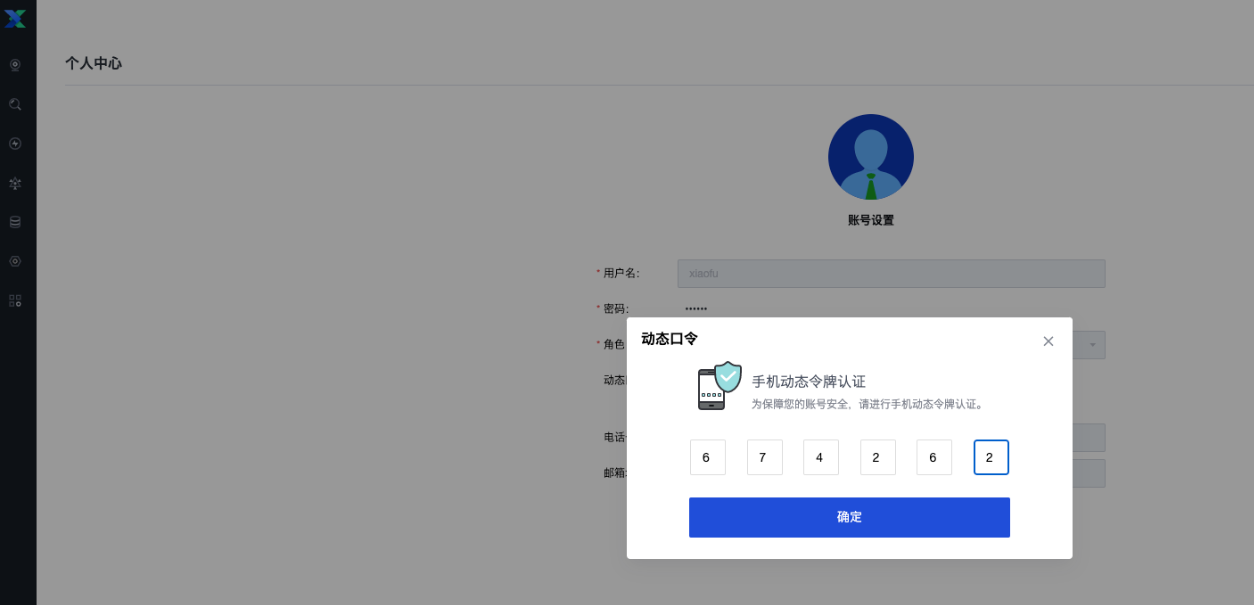
开启成功如下图所示,点击关闭、查看、重新绑定都需要输入已绑定设备的动态口令进行二次认证
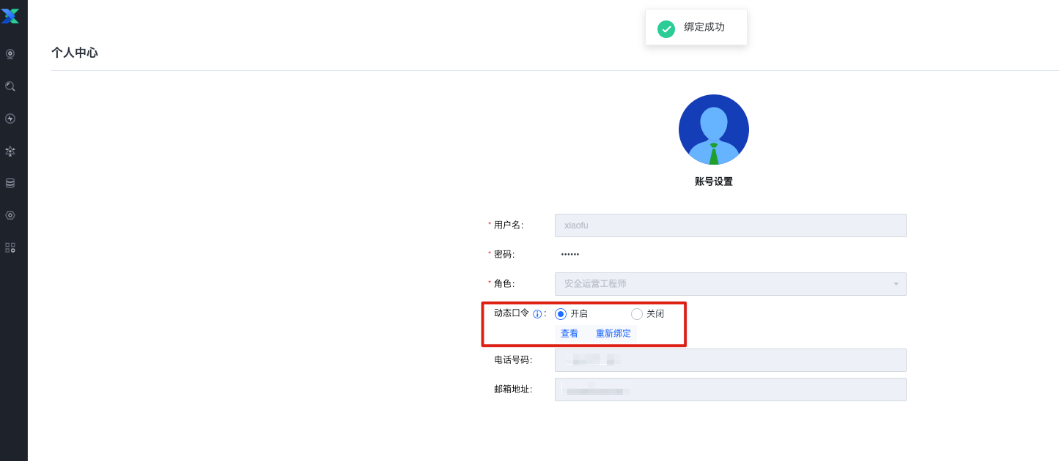
完成以上步骤就完成了macOS电脑上XDR动态口令绑定。
可以通过一下方法快速验证动态口令开启是否正常,点击设备管理导航栏,对已经接入的设备点击管理,填写Step Two上出现的动态口令,可以单点登录到对应设备控制台代表开启正常。